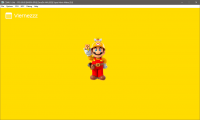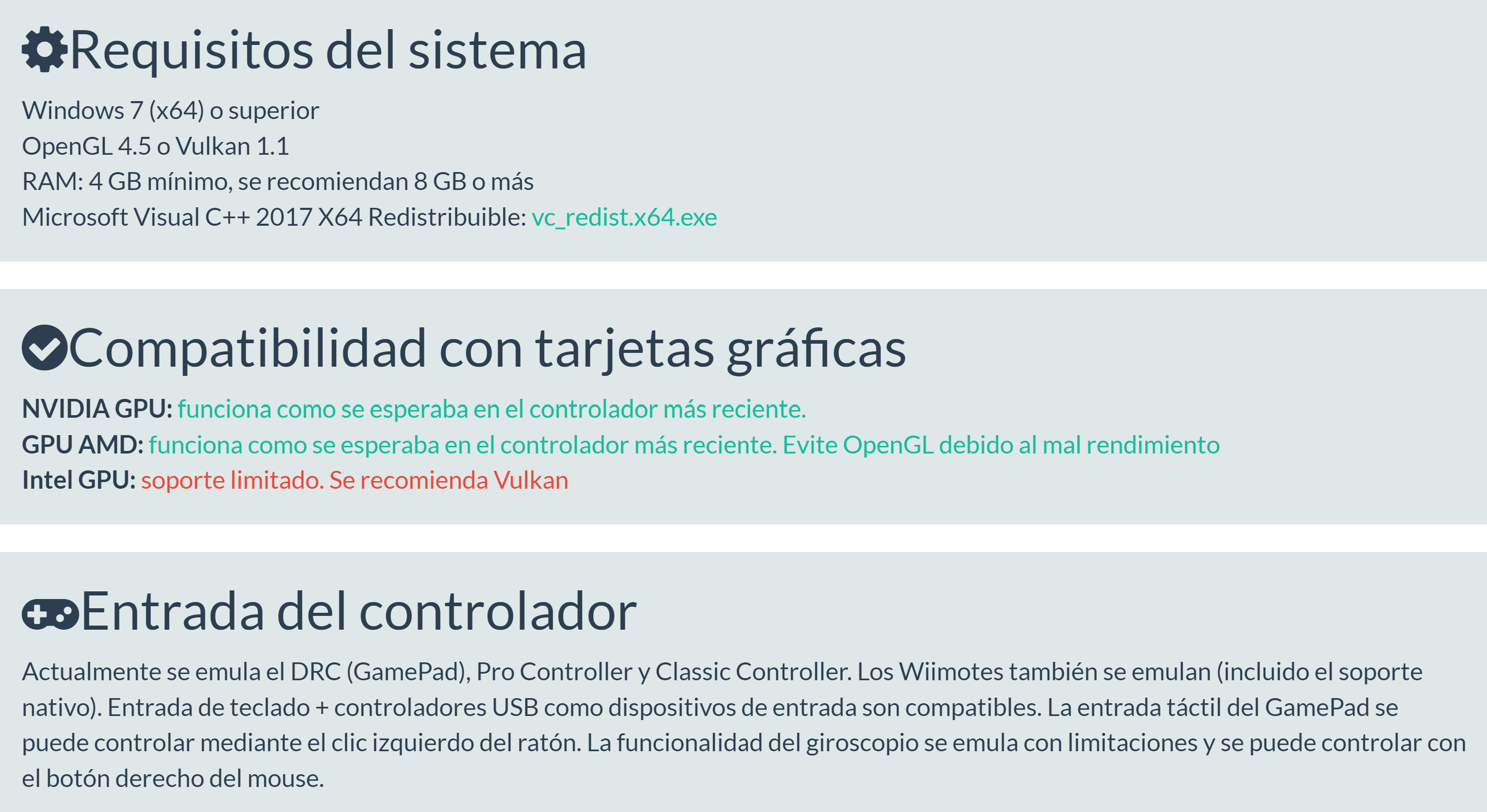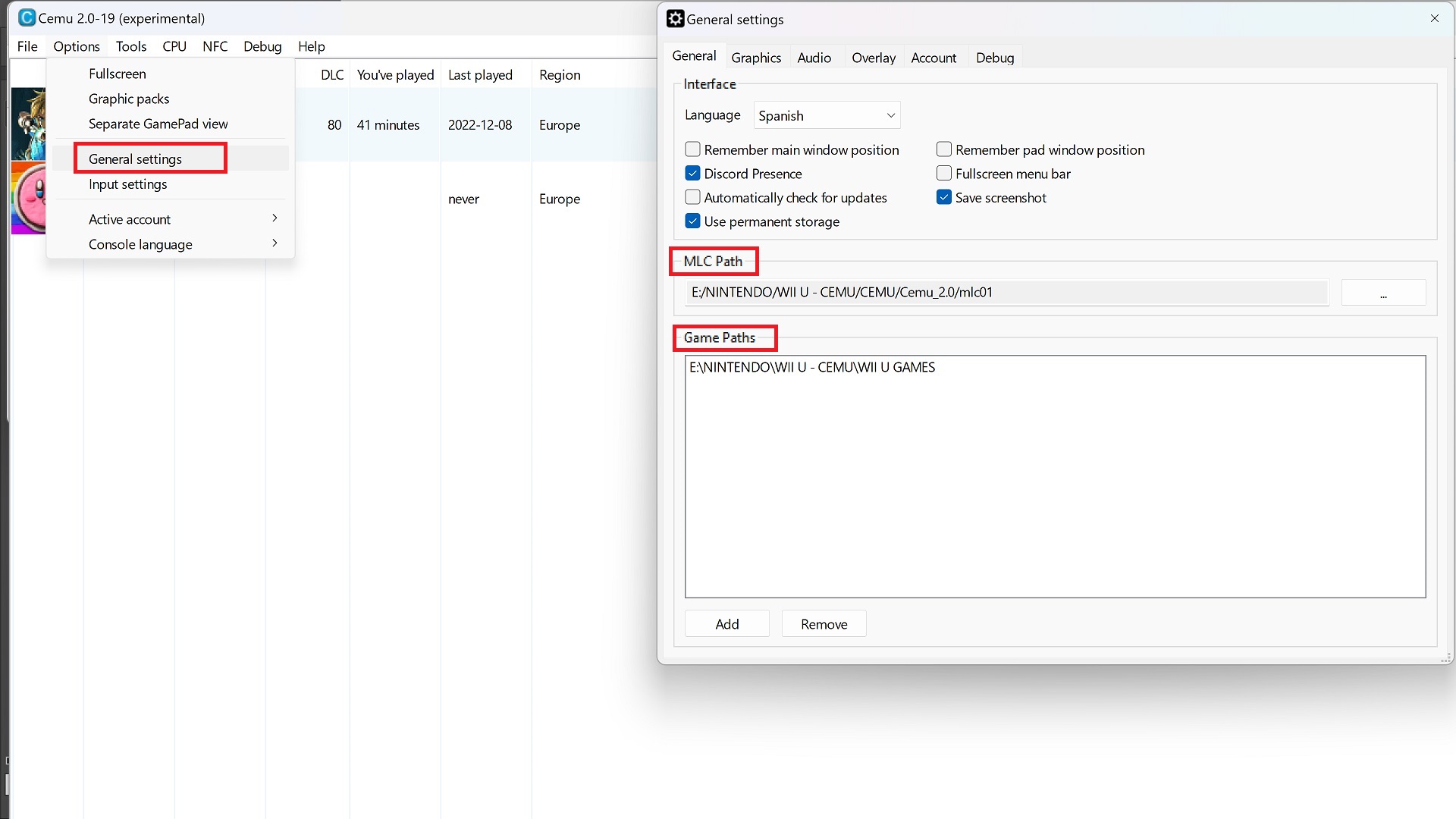Cemu
Introducción
Cemu es el emulador de la consola de videojuegos Wii U de Nintendo, desarrollado por Exzap, desarrollador de la emulación del núcleo y de la GPU, y Petergov, desarrollador de la emulación del audio y del núcleo. Cemu se lanzó inicialmente el 13 de octubre de 2015 para Microsoft Windows.
Diseñado como una prueba de concepto, el lanzamiento inicial de Cemu podía iniciar con éxito Mario Kart 8 y The Legend of Zelda: The Wind Waker HD, pero carecía de soporte y audio para Wii U GamePad y sufría de tartamudeos y fallas en el video. Cemu podía ejecutarse en sistemas operativos Windows de 64 bits y solo admitía OpenGL 3.3 en el lanzamiento. A pesar de que la Wii U comparte un nombre similar al de su predecesora, la Wii, el emulador se construyó independientemente de Dolphin, un emulador de Wii, ya que los sistemas solo compartían su arquitectura de CPU en común. El emulador progresaría rápidamente desde este estado y aumentaría su compatibilidad con la biblioteca de juegos de Wii U y agregaría más funciones.
El emulador ha recibido una recepción positiva por su capacidad para jugar juegos de Wii U en PC a resoluciones superiores a 1080p , la resolución base de la consola, mediante el uso de paquetes de gráficos. Los juegos notables que se ejecutan a resoluciones más altas incluyen Mario Kart 8 que se ejecuta en resolución 4K y The Legend of Zelda: Breath of the Wild en resolución 4K . Se han desarrollado muchas modificaciones y mejoras para The Legend of Zelda: Breath of the Wild . En agosto de 2017, un hack del emulador de Cemu desarrollado por Xalphenos, miembro de la comunidad de Cemu, permitió que The Legend of Zelda: Breath of the Wildpara ejecutarse a 60 fotogramas por segundo (FPS), superior al límite nativo de 30 FPS del juego.
A diferencia de otros emuladores, Cemu no fue de código abierto desde su inicio hasta 2022, Exzap explicó que que eso permitió un progreso rápido y un mayor control de su desarrollo, sin embargo la decisión generó críticas de otros desarrolladores de emulación. El creador de Higan , Byuu, más tarde conocido como Near, condenó la naturaleza de código cerrado de Cemu, argumentando que Cemu se benefició del trabajo de los emuladores anteriores sin contribuir. Pierre Bourdon, un desarrollador de Dolphin , tampoco estuvo de acuerdo con su estado comercial y expresó su preocupación de que los donantes que pagan mucho podrían influir en el equipo de desarrollo del emulador para favorecer ciertas correcciones de errores o juegos compatibles. En enero de 2022, Exzap reveló la hoja de ruta de Cemu, afirmando que se planea que Cemu sea de código abierto en 2022. Siete meses después, en su versión 2.0, Cemu se convirtió en código abierto bajo la Licencia Pública de Mozilla e introdujo sus primeras compilaciones para Linux.
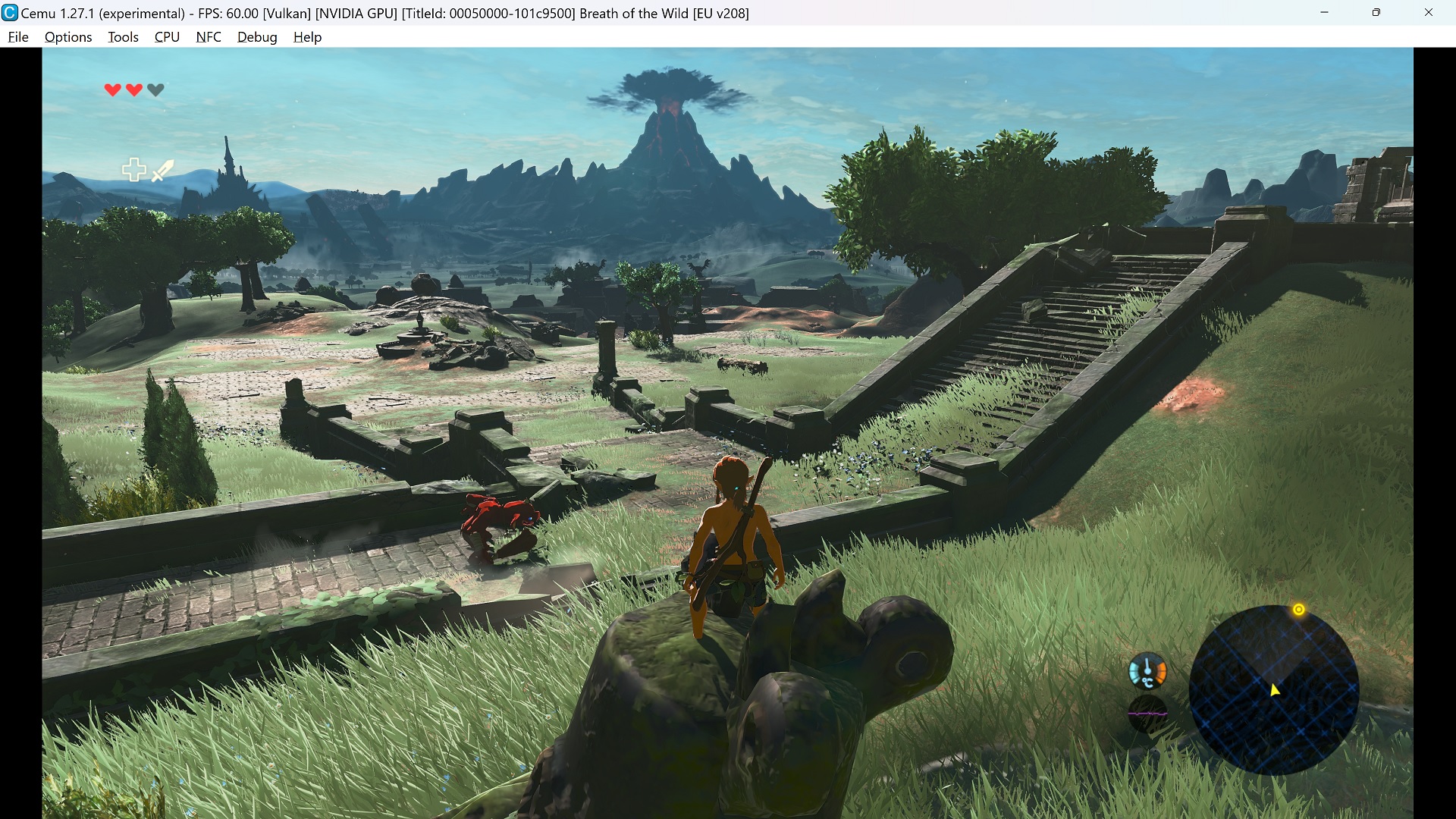 Cemu renderizando Zelda Breath of The Wild a 4K nativos 60fps en su build experimental 1.27.1
Cemu renderizando Zelda Breath of The Wild a 4K nativos 60fps en su build experimental 1.27.1
Requisitos de Hardware y Software
Cemu es compatible con infinidad de hardware antiguo de hace más de una década, estamos hablando de que un xeon x5650 (2010) con overclock a 4 GHz puede emular juegos como Breath of the wild a más de 30fps y a 4K con una gpu como una GTX 970 (2014), cualquier CPU más o menos moderna puede mover los juegos más demandantes de Cemu sin problema alguno, simplemente basta con que el procesador y el sistema sean de 64 bits,
Para Cemu, el rendimiento de un solo núcleo de su CPU (y, por extensión, la velocidad de la RAM) es el factor más importante para la emulación a toda velocidad.
- Sistema Operativo: Cuaquier Windows de 64 bits y cualquier Linux de 64 bits.
- CPU: Cualquier CPU de arquitectura 64 bits, un reloj alto en GHz y un buen IPC en la CPU siempre marcan la diferencia, una CPU actual con mejor arquitectura también mejora la emulación.
- Tarjeta Gráfica: OpenGL 4.1 (4.5 si está disponible) o vulkan.
- RAM: 4 GB mínimo, 8 GB o más recomendada.
- Descargar e instalar: Microsoft Visual C++ 2017 X64 Redistribuible: https://aka.ms/vs/16/release/vc_redist.x64.exe
Compatibilidad con juegos y homebrew
Cemu puede reproducir todos los juegos más importantes de Wii U sin mucho inconveniente. Lista con todos los juegos compatibles de Wii U con CEMU
Lista de todos los juegos exclusivos de Nintendo Wii U Esta lista permite echar un vistazo a todos los juegos exclusivos de la consola que simplemente pueden jugarse en Wii U, aunque hay bastantes más interesantes que no están en esa lista porque fueron portados a Nintendo Switch pero que actualmente es mejor jugarlos con el emulador CEMU debido a que el rendimiento es mucho mejor en este momento, es el caso de Zelda Breath of the Wild, también hay juegos de incluso consolas antiguas de Nintendo como el port de Zelda: The Wind Waker HD.
Entre los más conocidos están:
- Super Smash Bros for Wii U
- Xenoblade Chronicles X
- Super Mario Maker
- Star Fox Zero
- The Legend of Zelda: The Wind Waker HD
- The Legend of Zelda: Twilight Princess HD
- Zelda Breath of the Wild
- Bayonetta 2
- Splatoon 1
- Paper Mario: Color Splash
- Kirby and the Rainbow Curse
- Sonic Boom: Rise of Lyrics
Descargas
Descarga la última versión estable de Cemu desde su web oficial
Descarga Releases de CEMU 2.0 desde su Github oficial Actualmente CEMU 2.0 está en una fase experimental.
Instalación
A continuación se muestra como realizar la instalación para el uso de Cemu en nuestro PC.
1.Asegurarnos en Windows de que tenemos instalado Microsoft Visual C++ 2017 X64 Redistribuible Descargar e instalar Microsoft Visual C++ 2017 X64 Redistribuible. Si el emulador no te arranca es por eso, aunque lo más seguro es que lo tengamos ya instalado en el sistema.
2.Vamos a la web oficial de Cemu y descargamos el ejecutable de la última versión ( Actualmente la 1.26.2. Con fecha de (8/12/2022).
3.Descomprimimos y abrimos el ejecutable "Cemu.exe" y veremos esta pantalla:
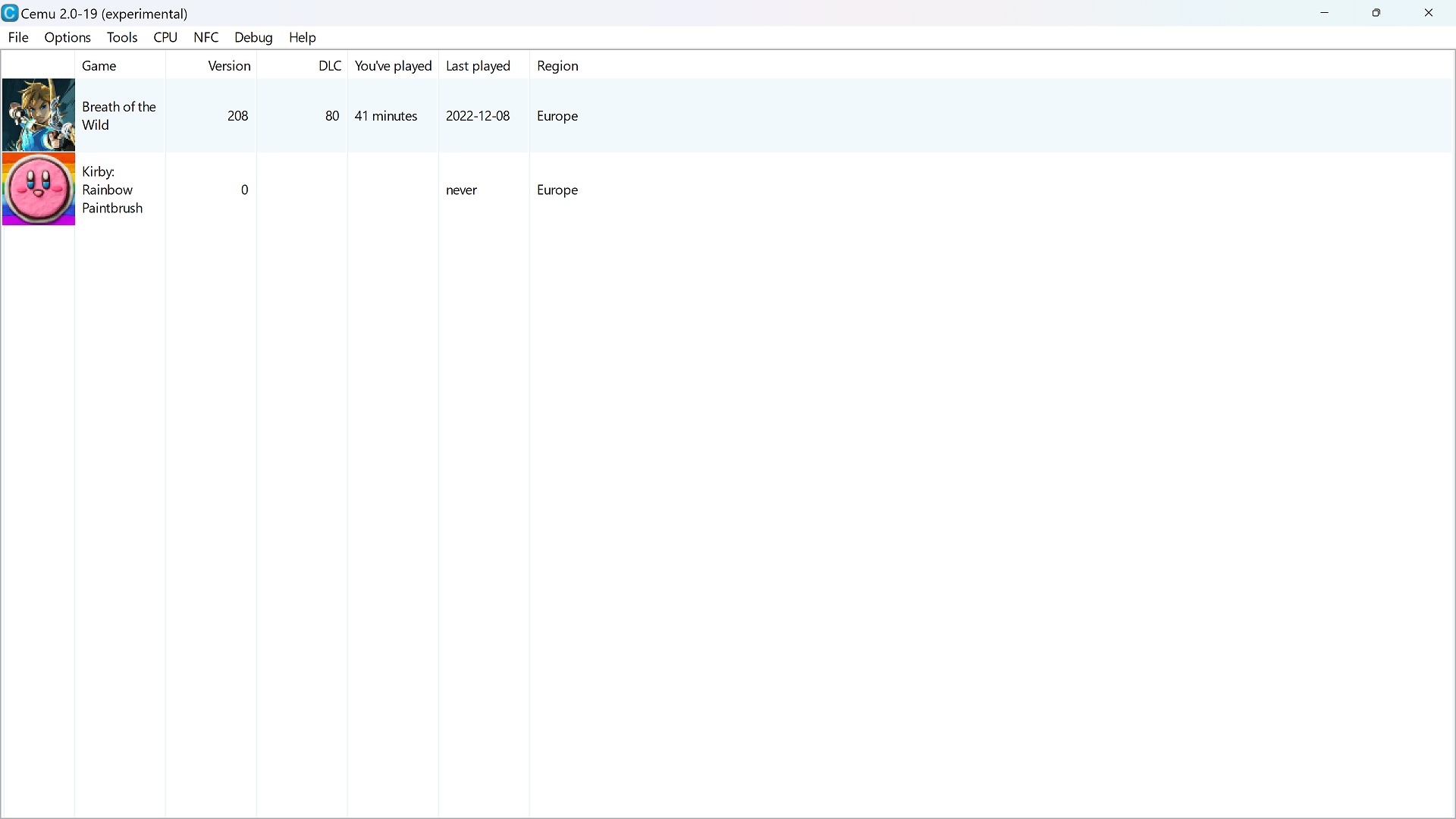 Interfaz gráfica del emulador Cemu en su versión 2.0
Interfaz gráfica del emulador Cemu en su versión 2.0
Como podéis observar no es necesario instalar firmwares, poner keys, bios ni nada raro, simplemente extraer y ejecutar, solo nos queda pulsar en File > Load para seleccionar la aplicación a cargar.
Ya tendremos instalado el emulador, vamos a configurarlo.
Configuración
La configuración del emulador es muy sencilla y por defecto ya nos vendrá configurado para ser funcional. Tenemos que ir a la palomita de "Options" ----> "General Settings"
-"MLC Path" será el directorio donde se guardarán nuestras partidas, podemos dejarlo por defecto o configurar una carpeta de forma manual.
-En "Game paths" tenemos que seleccionar el directorio donde tenemos todos nuestros juegos, sus parches y DLCs, el emulador los reconocerá de forma automática, tanto DLCs como parches también, y hará que se muestren en la interfaz del emulador con sus correspondientes iconos, mostrando la versión del juego, si tiene DLC's, horas jugadas, etc...
-En esta ventana "General" también podemos activar que el emulador nos busque actualizaciones de forma automática cada vez que iniciemos el emulador o poner la interfaz del emulador en otro idioma, el español está incluido.
- CAMBIAR IDIOMA DE LOS JUEGOS
En la palomita de "Options" tenemos que ir a "Consola Language" y seleccionar nuestro idioma, ahora nuestros juegos estarán en el idioma al que hayamos seleccionado, pero hay que tener en cuenta que la región viene determinada por el juego en si, así que si queremos un castellano de España tendremos que tener la versión EUR del juego y si queremos un castellano de Latinoamérica necesitaremos la versión USA del juego.
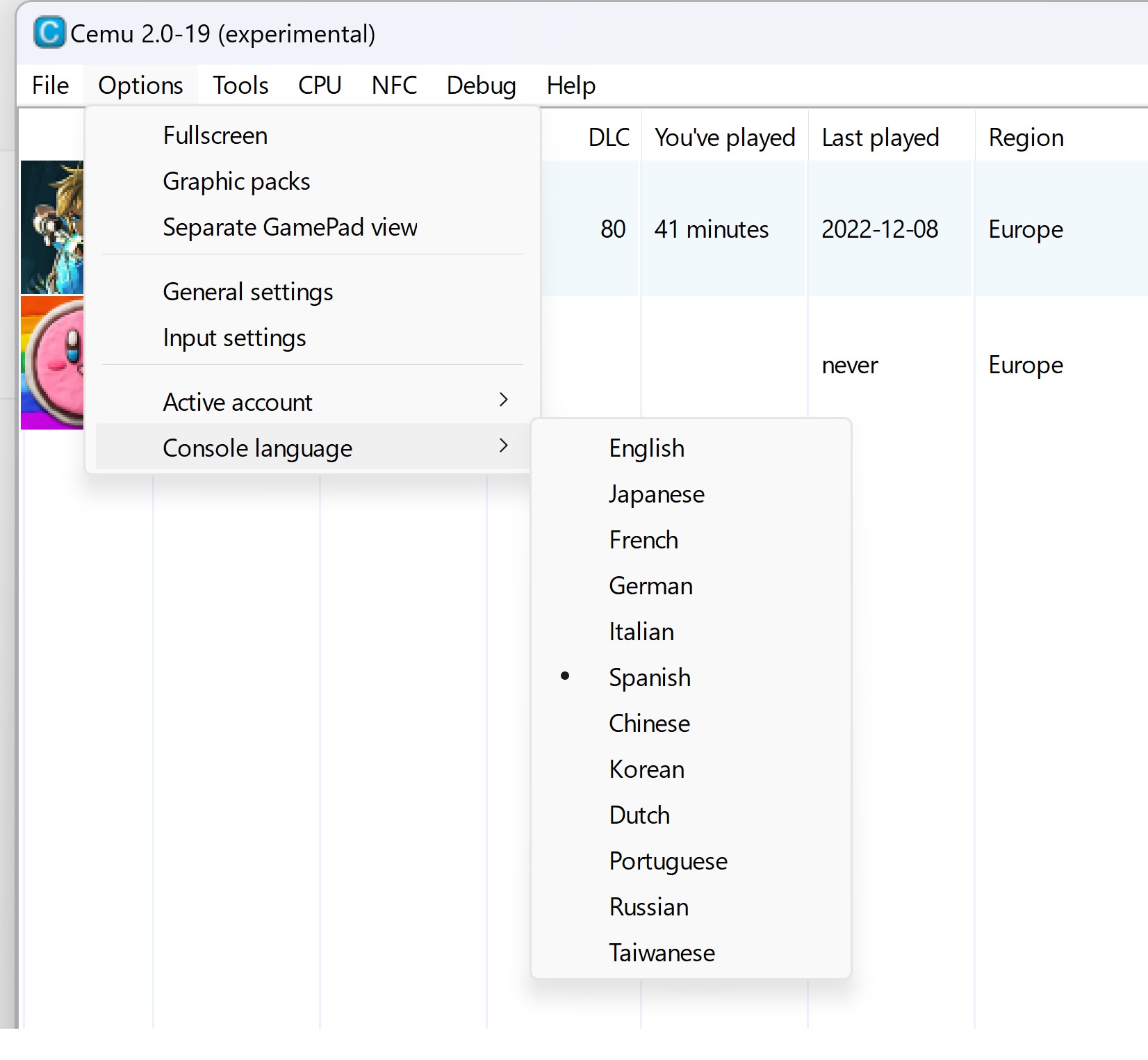
- CONFIGURAR MANDOS
En la palomita "Options" tenemos la opción "Input Settings" que nos permitirá configurar nuestros mandos. Actualmente CEMU emula el DRC (GamePad), Pro Controller y Classic Controller. Los Wiimotes también se emulan (incluido el soporte nativo). Entrada de teclado + controladores USB como dispositivos de entrada son compatibles. La entrada táctil del GamePad se puede controlar mediante el clic izquierdo del ratón. La funcionalidad del giroscopio se emula con limitaciones y se puede controlar con el botón derecho del mouse.
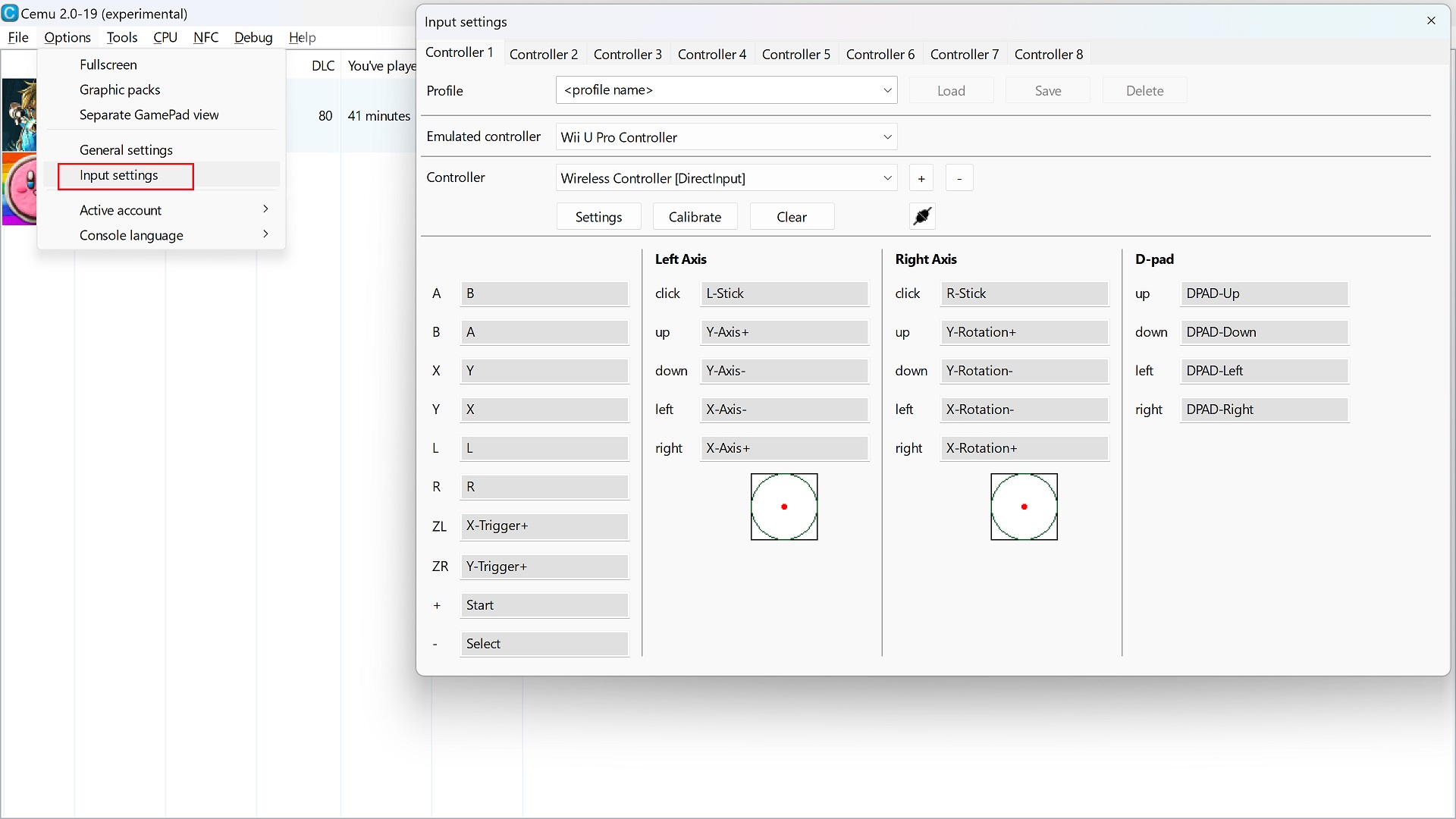
Input: Configuración del mando Dualshock 4 o DualSense con DS4Windows
Lo primero que hay que saber es que hay juegos de Wii U que han sido programados para aprovechar las funcionalidades tecnológicas de gyro y acelerómetro que ofrecen los mandos oficiales de Nintendo Wii U, tanto el gamepad como el mando pro, estos hacen uso de la tecnología motion que permite el gyro y acelerómetro, es por eso que en algunos títulos como Splatoon vamos a necesitar esta tecnología para poder mover la cámara mientras jugamos, desafortunadamente un mando de XBOX actual no nos servirá ya que carece de esta tecnología.
Afortunadamente los mandos actuales de Playstation no carecen de esta tecnología, así que se ha creado un soporte dedicado para ellos, tanto para el Dualshock 4 como para el Dualsense, que gracias al software gratuito DS4Windows permiten trasladar esas funcionalidades de gyro y acelerómetro al emulador Cemu y también es posible con Yuzu y Ryujinx (Emuladores de Nintendo Switch).
D S 4 W I N D O W S
Descarga DS4Windows de Ryochan desde su github: https://github.com/Ryochan7/DS4Windows/releases
Deberemos abrir el software DS4Windows cada vez que queramos usar la funcionalidad de gyro y acelerómetro de los mandos de Playtation en Cemu para que el emulador detecte el input de xbox 360
Este software es muy conocido puesto que facilita el uso de un mando de PS4 en el sistema de Windows tal y como si fuese el input de un mando de XBOX360, haciéndolo compatible con cualquier juego de Windows de PC para que no de problemas de compatibilidad, además de que permite el mapeado de los botones e infinidad de funciones que no necesitaremos en este caso.
Su configuración es sencilla, en la palomita de settings básicamente tenemos que tener activado el UDP Server con la dirección y el puerto por defecto que nos de.
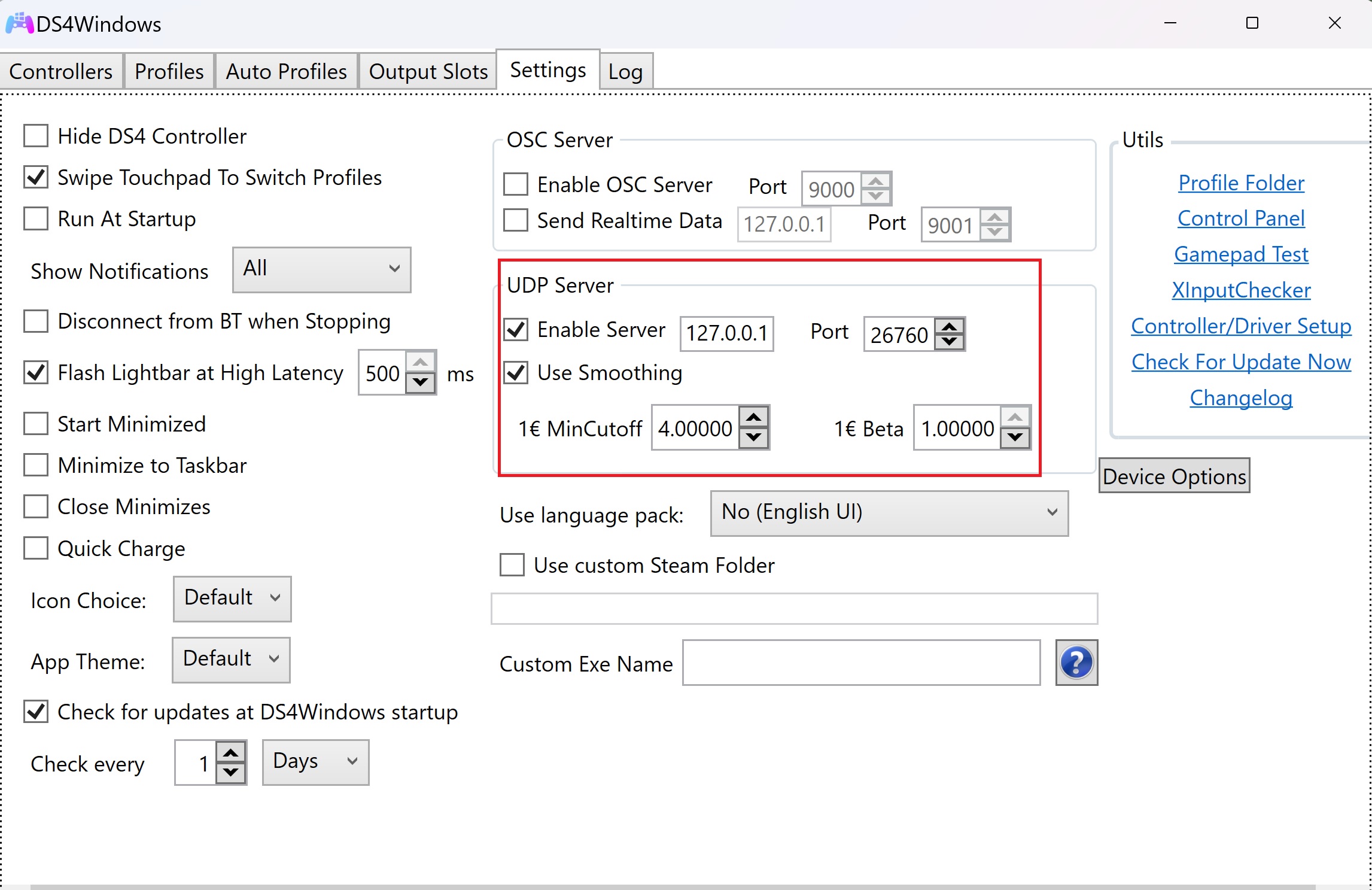
Entonces vamos a nuestro emulador Cemu en la palomita options --> input settings y se nos abrirá la siguiente ventana:
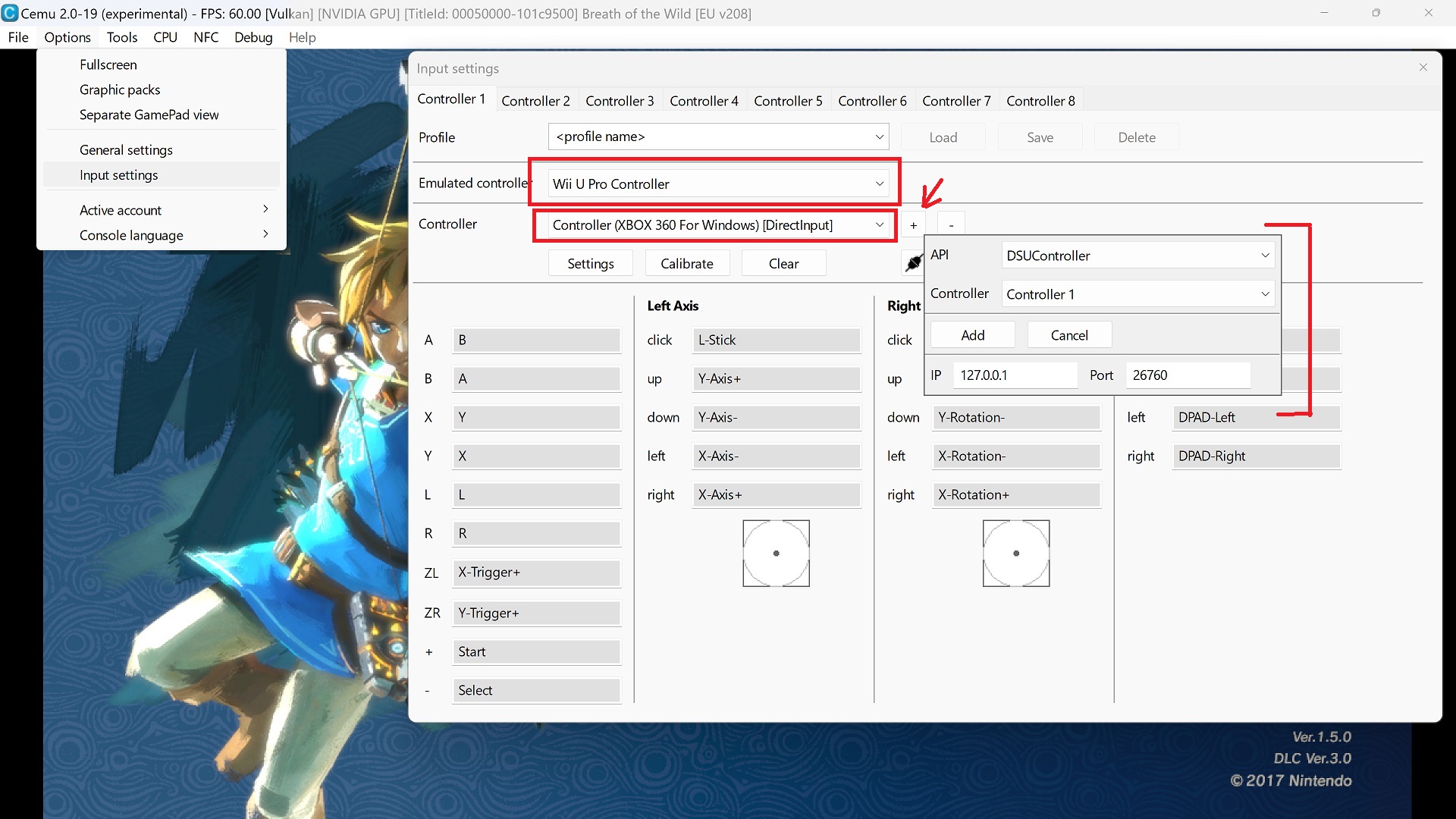
En esta ventana tenemos que seleccionar "Emulated controller" como "Wii U Pro Controller" y en "Controller" como "xbox 360 controller", ya que ese es el input de DS4Windows.
Al lado de xbox 360 controler hay una opción en pequeño que he marcado en rojo en la foto que es un símbolo +, le damos y se nos abrirá una pequeña ventana.
Primero de todo nos tenemos que asegurar que abajo donde pone IP y Port coincidan con la IP y el Puerto que tenemos en DS4Windows que generalmente siempre es la misma IP (127.0.0.1) y puerto (26760) por defecto, una vez que confirmemos que está así en los dos programas podemos seguir, eso permite la comunicación entre DS4Windows y CEMU para transmitir la emulación de los controles.
En "API" ponemos "DSUController" y en "Controller" le damos a la palomita y nos pondrá que está buscando el mando, tenemos que agitar nuestro mando físicamente y entonces nos detectará Controller1, lo seleccionamos y para terminar le damos a "add".
Ahora deberíamos ver que en vez de xbox360 blablabla nos pone como input Controller1 (DSUController)
Ahora ya podríamos usar el gyro y el acelerómetro moviendo el mando de playstation.
Updates y DLCs de juegos
Las versiones actuales de CEMU no requieren de la instalación manual de los parches y DLCs que nos obligaban a ocupar doble espacio en nuestros discos, el del sitio donde tenemos los archivos originales de instalación y el del sitio donde se instalan. Actualmente para que el emulador reconozca los parches y los DLCs de los juegos simplemente tenemos que tener seleccionado en la configuración general del emulador la ruta donde tenemos los juegos y sus parches o DLCs y estos serán reconocidos automáticamente por el emulador.
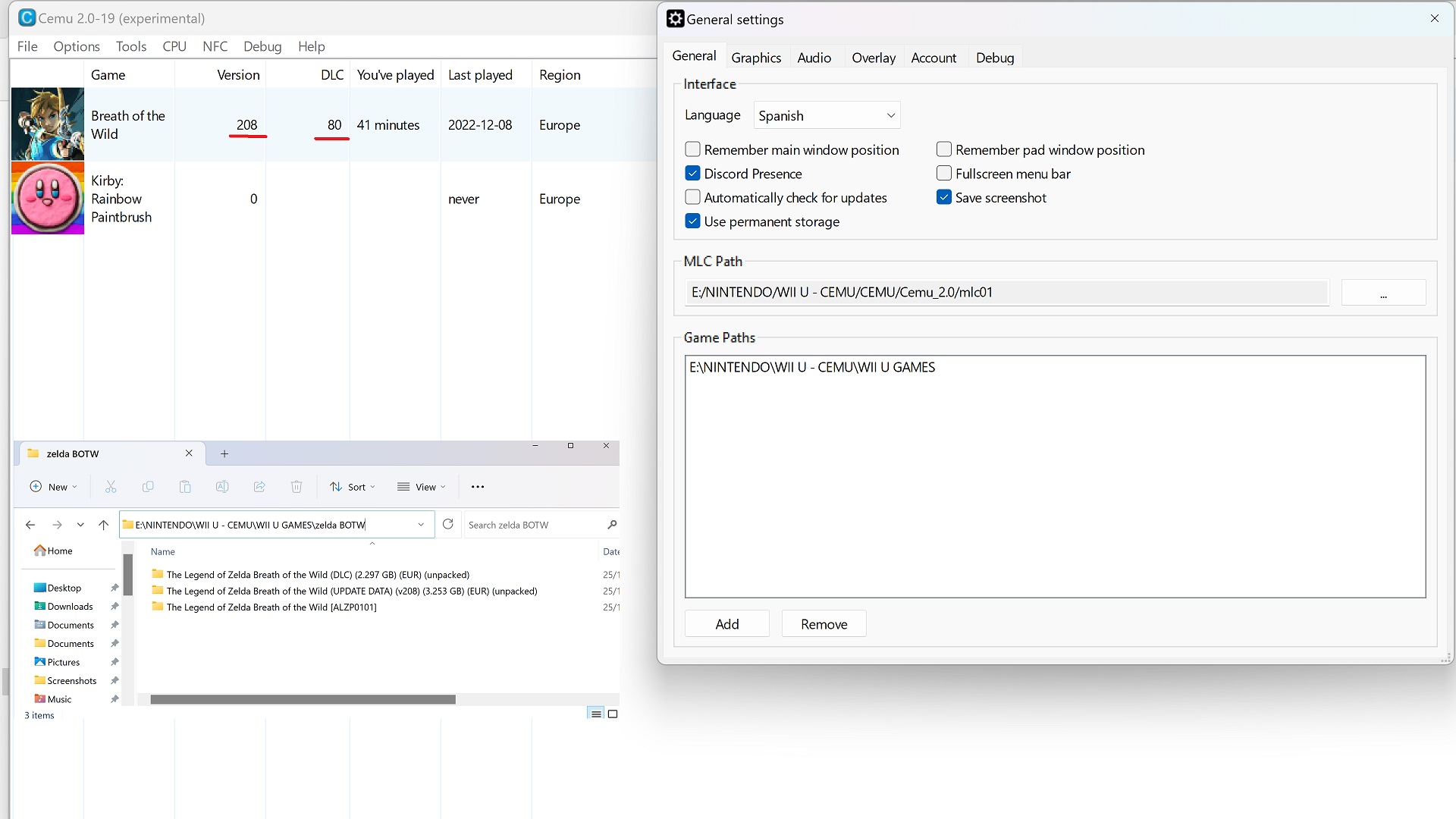 En este ejemplo podemos ver como Cemu reconoce el DLC y la versión 208 de Zelda Breath of Wild, tanto DLC como juego como parche están dentro de carpetas diferentes que a su vez estos están dentro de una carpeta del juego y en esta carpeta está la carpeta de la ruta principal "Wii U Games" que contiene todos los juegos con sus carpetas, aunque en este caso en esa carpeta solo hay dos juegos como se puede apreciar en la foto.
En este ejemplo podemos ver como Cemu reconoce el DLC y la versión 208 de Zelda Breath of Wild, tanto DLC como juego como parche están dentro de carpetas diferentes que a su vez estos están dentro de una carpeta del juego y en esta carpeta está la carpeta de la ruta principal "Wii U Games" que contiene todos los juegos con sus carpetas, aunque en este caso en esa carpeta solo hay dos juegos como se puede apreciar en la foto.
Antes había que instalarlos manualmente desde la palomita "File" --> "Install game title, update or DLC...", estos se instalaban en una carpeta que contiene la raíz del emulador ocupando espacio de más y haciéndonos borrar el archivo de instalación original si queríamos ahorrar espacio.
Graphic Packs / Parches de rendimiento (configurar juegos)
- Los packs gráficos, como su nombre indica, son un conjunto de packs gratuitos y legales que se descargan desde el mismo emulador y que nos ofrecerán mejoras visuales para muchos juegos como subir la resolución del renderizado, aplicar filtros y efectos de postprocesado, mejorar la calidad de las sombras, etc... Aunque también se nos descargarán parches/modificaciones que ofrecen mejoras de rendimiento como incrementar los FPS o resolver algún problema que presentaba el juego.
Cada juego tiene su propio pack de gráficos, no todos los juegos tienen las mismas opciones, y se nos descargarán todos los existentes independientemente de los juegos que tengamos reconocidos por nuestro emulador. así dentro de estos packs podremos encontrar:
- Enhancements: suelen ser cosaas como varias el contraste del juego.
- Workarrounds: generalmente son parches que solucionan problemas del juego que presenta el juego en si o el emulador.
- Cheats: lo que vienen a ser los "trucos" de toda la vida, aumentar la vida, invencibilidad, etc...
- Mods: está enfocado a parches para incrementar el rendimiento del juego, 60fps, LOD, distancia de dibujado, eliminar elementos de la interfaz del juego, etc...
- Graphics: todo lo enfocado al apartado visual del juego (resolución, filtros, sombras, aspect ratio, etc...)
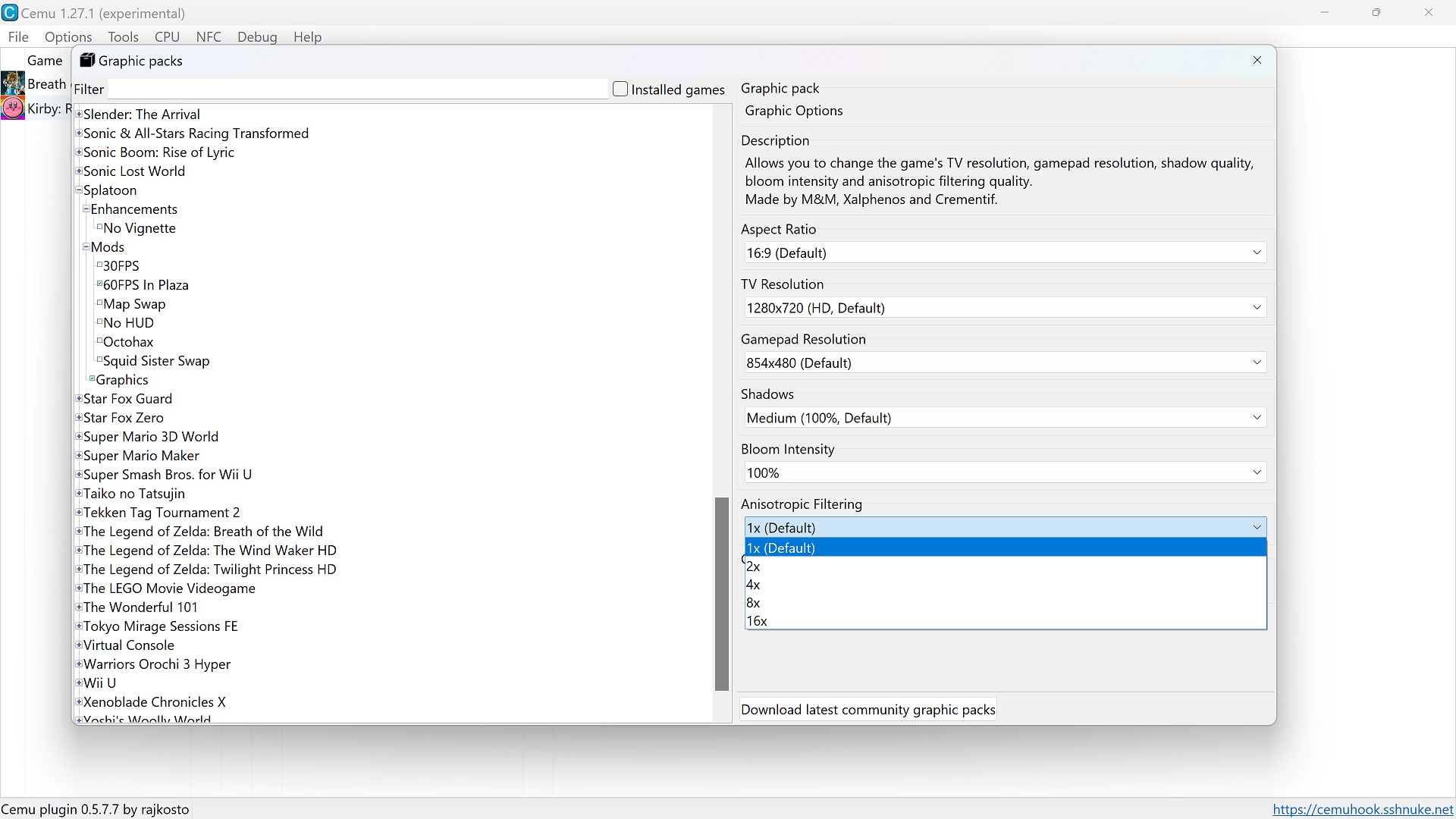 Ejemplo de los packs gráficos de Splatoon donde se puede ver que hay mejoras para la resolución y también para el incremento de los frames por segundo.
Ejemplo de los packs gráficos de Splatoon donde se puede ver que hay mejoras para la resolución y también para el incremento de los frames por segundo.
Los packs se tienen que habilitar antes de iniciar el juego, no se pueden habilitar mientras jugamos.
Para descargarlos y activarlos solo tenemos que hacer lo siguiente:
1.Ir a la palomita de opciones.
2.Seleccionar "Graphic Packs" y se nos abrirá una ventanita.
3.Ahora le tenemos que dar abajo a la derecha de la ventanita donde pone "Download latest community graphic packs", se nos bajarán los packs y nos aparecerán a la izquierda de la ventana como una lista con cada juego.
4.Ahora buscamos en la lista de la parte izquierda de la ventana el juego al que le queramos aplicar los parches gráficos, en la lista en cada opción de cada pack que nos muestra el juego sale una casilla, marcamos su casilla si queremos activar la mejora gráfica en concreto que queramos. En la ventana de la derecha nos aparecerán las opciones a configurar de cada preset, por ejemplo, si es la resolución pues ahí es donde pondremos a la resolución que queramos.
MODS para juegos de CEMU
Cuando hablamos de mods en Cemu hacemos referencia a cosas que modifican el juego mejorando la experiencia y no tanto el rendimiento, pues ya hemos visto que el rendimiento se mejora a través de los "graphic packs" mencionados en el apartado anterior. Aquí encontraremos mods como mods de texturas, mods de mapas, mods para cambiar el aspecto de un personaje, añadir ropa, añadir misiones o implementar cosas que no estaban en el juego original.
En la web de https://gamebanana.com podréis encontrar todos los mods de los juegos para CEMU.
Obviamente en esa web encontraremos mods como reshades, el tema de parches para incrementar fps, mejoras en algún tipo de GPU, realmente los mods también comprenden esa parte, pero CEMU afortunadamente tiene los graphic packs que nos evitan problemas.
MODS RELEVANTES:
BREATH OF THE WILD:
- Breath of the Wild: Second Wind https://gamebanana.com/projects/35468: Second wind es sin duda el mejor mod de BOTW, un conjunto de cuevas y nuevos santuarios creados de cero, además de nuevos diálogos, mejoras en IA, mejora mucho la experiencia de juego.
Multijugador oficial y LAN
Cemu es compatible con la mayoría de las funciones en línea. Para conectarse a los servidores oficiales de Nintendo, algunos archivos del sistema deben descargarse de una Wii U.
Guía: https://cemu.cfw.guide/online-play.html#getting-started
Realizar backups de nuestros juegos para Cemu
En Cemu es necesario utilizar backups descifrados, por tanto necesitamos una consola Wii U y el juego para hacerlos y en realidad es el mismo método utilizado por Loadiine con ddd.
- Instalamos ddd y lo ejecutamos mediante el Homebrew Launcher.
- Extraemos el "titledumper.exe" en una carpeta, nos situamos en ella y hacemos click derecho a la vez que pulsamos el botón Shift, pulsamos en "Abrir una ventana de comandos aquí".
- Escribimos el siguiente comando:
titledumper.exe /vol "X:/WiiU/ISO/[Nombre_del_Backup]/"
- Introducimos en la consola la IP de nuestro PC.
- Si queremos copiar un disco pulsamos A, el proceso de copia comenzará y el título se parara en al pantalla de presentación.
- Si queremos copiar un título instalado pulsamos X, la consola saldrá al Menu HOME, seleccionamos un título pulsando A y el proceso de copia comenzará y el título se parara en al pantalla de presentación.
- El proceso de copia puede tardar varias horas dependiendo del título en cuestión, una vez finalizado el título seguirá funcionando.
- Ahora salimos y ejecutamos el Editor Mii para volver a ddd, por último pulsamos HOME para salir al Homebrew Launcher para detener la ejecución de ddd.
- Tendremos las carpetas "code", "content" y "meta" en el directorio "X:/WiiU/ISO/[Nombre_del_Backup]/", dentro de "code" veremos el ejecutable para utilizarlo con Cemu.
Preguntas Frecuentes
| P: ¿Mejorará el rendimiento de Cemu en el futuro? | |
| R: En este punto, Cemu ya se puede considerar altamente optimizado y las posibles optimizaciones futuras solo llegarán en pasos pequeños e incrementales. Tenga en cuenta que la emulación siempre conlleva una sobrecarga y requiere un sistema de mayor rendimiento que el sistema emulado. |
| P: ¿Que mandos están soportados? | |
| R: Actualmente el Tabletomando (DRC), el Mando Pro y el Mando Clásico oficiales pueden ser emulados. Se pueden mapear incluso con el teclado o un mando USB pero muchos juegos de CEMU hacen uso de la tecnología motion que ofrece el gyro y el acelerómetro, por lo que en algunos juegos los mandos que carezcan de esa tecnología como los de XBOX no podrán ser funcionales. Actualmente los mandos de PS4 y PS5 tienen soporte para poder usar su gyro y acelerómetro gracias al programa DS4Windows. |
| P: ¿Para qué sistemas está CEMU? | |
| R: Cemu está principalmente para cualquier sistema Windows de 64 bits, pero desde su versión 2.0 y al ser publicado su código el emulador ya tiene sus primeras builds para linux y es muy probable que termine portado a android y a muchas otras plataformas como mac os, xbox one y series, etc... |
| P: ¿Añadirán soporte para arquitecturas de 32bits? | |
| R: Cemu supera con frecuencia el uso de más de 4 GB de RAM y, por lo tanto, no puede ejecutarse en sistemas de 32 bits. Debido a restricciones técnicas, una versión de 32 bits de Cemu correría drásticamente más lento haciéndolo casi inútil. |
| P: ¿Dónde están las partidas guardadas?. | |
| R: Las partidas guardadas se encuentran en la carpeta Mlc01 que está en la raíz de la carpeta del emulador, así que esa carpeta es la que tienes que copiar si quieres hacer un backup de los saves |
| P: ¿Hay soporte para la funcionalidad en línea? | |
| R: Cemu es compatible con la mayoría de las funciones en línea. Para conectarse a los servidores oficiales de Nintendo, algunos archivos del sistema deben descargarse de una Wii U. Puedes encontrar una guía https://cemu.cfw.guide/online-play.html |
| P: ¿Cómo puedo ver la pantalla del GamePad (DRC)? | |
| R: La pantalla del GamePad (DRC) se puede mostrar manteniendo presionada la tecla Tab o asignándola a un botón del controlador. También puede alternar entre las pantallas presionando Ctrl + Tab. Además, la vista de GamePad se puede mostrar en una segunda ventana. |
Enlaces de interés
Referencias